Jautājums
Problēma: kā atjaunot datus jaunajā iPhone no vecākas ierīces?
Sveiki. Esmu iegādājies jaunu iPhone un jau to iestatījis. Diemžēl man ir nepieciešami dati no mana vecākā viedtālruņa. Vai jūs, lūdzu, varētu man palīdzēt iestatīt jaunu iPhone, atjaunojot datus no vecākas ierīces? Liels paldies!
Atrisināta atbilde
Lai gan ir iespēja pārsūtīt informāciju no vecā iPhone uz jauno ierīci, daudzi cilvēki neizmanto šo funkciju. Parasti cilvēki zina, kā iestatīt jaunu viedtālruni ar vecāku saturu, kad tas joprojām nedarbojas. Tomēr, tiklīdz tā jau ir iestatīta un tajā nav informācijas no iepriekšējās ierīces, lietotāji vienkārši atsakās.
Pirmkārt, lai atjaunotu datus jaunajā iPhone no vecākās ierīces, jums ir jābūt rezerves kopijai. Cilvēki var izvēlēties starp iCloud izmantošanu[1] dublējumkopijas tieši savā iPhone vai savienojot viedtālruni ar datoru un izmantojot ierīces dublēšanu, izmantojot iTunes[2].
Ja domājat, kāda ir atšķirība, tādas nav. Tomēr mēs vēlamies jūs lūgt būt īpaši uzmanīgiem, jo darbību izlaišana var izraisīt datu zudumu. Šī iemesla dēļ izpildiet tālāk sniegtos norādījumus un uzziniet, kā iestatīt jaunu iPhone, atjaunojot to no vecākas ierīces.

Atjaunojiet datus jaunajā iPhone no vecākas ierīces
Lai atgūtu nepieciešamos sistēmas komponentus, lūdzu, iegādājieties licencēto versiju Mac veļas mašīna X9 Mac veļas mašīna X9 atkopšanas rīks.
Kā jau minējām, pirms satura pārsūtīšanas no iepriekšējā iPhone uz jauno, ir jāveic dublējums[3] jūsu ierīci. Tie, kas nezina, kā to izdarīt, var sekot tālāk sniegtajai rokasgrāmatai.
1. metode. Atjaunojiet informāciju ierīcē, izmantojot iCloud
Lai atgūtu nepieciešamos sistēmas komponentus, lūdzu, iegādājieties licencēto versiju Mac veļas mašīna X9 Mac veļas mašīna X9 atkopšanas rīks.
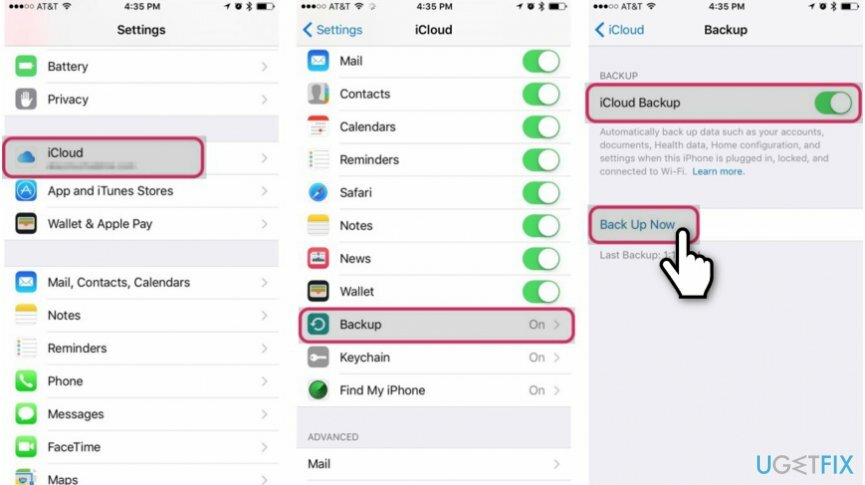
1. darbība. Dublējiet savu vecāku iPhone, izmantojot iCloud
- Iet uz Iestatījumi savā iPhone;
- Klikšķiniet uz iCloud un atlasiet Dublējums;
- Pārliecinieties, vai dublēšana ir ieslēgta, un nospiediet Dublējiet tūlīt.
2. darbība. Izmantojiet iCloud dublējumu, lai pārsūtītu informāciju uz jauno iPhone
- Ievietojiet SIM karti no iepriekšējās uz pašreizējo ierīci;
- Pagrieziet to vienu un turpiniet ar iestatīšanas procedūru;
- Kad jums tiek jautāts, kā vēlaties iestatīt iPhone, atlasiet Atjaunot no iCloud dublējuma;
- Jums tiks lūgts pierakstīties iCloud kontā;
- Izmantojiet tas pats vienu, kuru esat izmantojis, pēc tam dublējat savu veco ierīci;
- Atlasiet dublējumkopiju, kuru vēlaties izmantot, un turpiniet iestatīšanu.
2. metode. Iestatiet iPhone, atjaunojot datus no iepriekšējās ierīces, izmantojot iTunes
Lai atgūtu nepieciešamos sistēmas komponentus, lūdzu, iegādājieties licencēto versiju Mac veļas mašīna X9 Mac veļas mašīna X9 atkopšanas rīks.
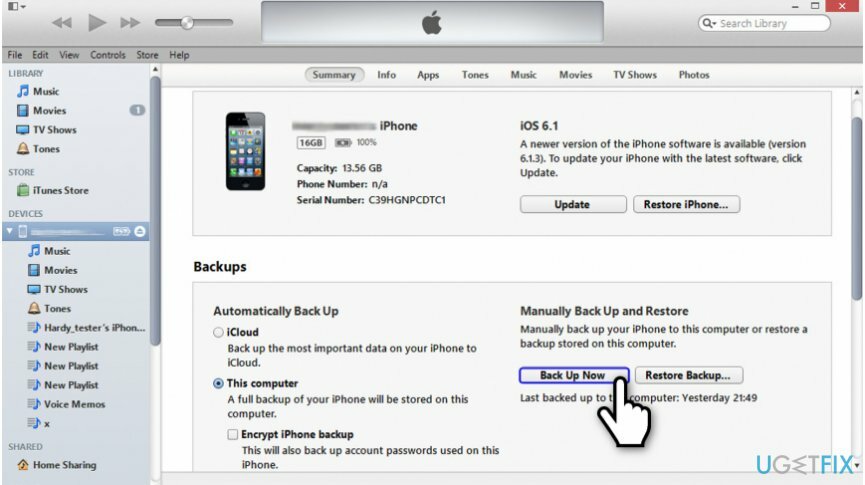
1. darbība. Dublējiet informāciju, izmantojot iTunes
- Savienojiet savu iPhone ar datoru;
- Atvērt iTunes un atlasiet savas ierīces ikonu;
- Apakšējā labajā stūrī noklikšķiniet uz Dublējiet tūlīt.
2. darbība. Iestatiet ierīci no iTunes dublējuma
- Mainiet SIM karti no vecāka uz jauno viedtālruni;
- Ieslēdziet to un turpiniet iestatīšanas procesu;
- Kad tiek jautāts, kā iestatīt ierīci, atlasiet Atjaunot no iTunes backup;
- Savienojiet iPhone ar datoru, kurā esat saglabājis dublējumu;
- Atvērt iTunes un atlasiet Atjaunot Backup;
- Izvēlieties dublējumu, kuru tikko izveidojāt, vai to, kuru vēlaties.
Automātiski atkopjiet failus un citus sistēmas komponentus
Lai atkoptu failus un citus sistēmas komponentus, varat izmantot ugetfix.com ekspertu bezmaksas rokasgrāmatas. Tomēr, ja jūtat, ka neesat pietiekami pieredzējis, lai pats īstenotu visu atkopšanas procesu, iesakām izmantot tālāk norādītos atkopšanas risinājumus. Mēs esam pārbaudījuši katru no šīm programmām un to efektivitāti jūsu vietā, tāpēc viss, kas jums jādara, ir ļaut šiem rīkiem veikt visu darbu.
Piedāvājums
dari to tagad!
Lejupielādētatkopšanas programmatūraLaime
Garantija
Ja jums ir ar to saistītas problēmas, varat sazināties ar mūsu tehnoloģiju ekspertiem, lai lūgtu viņiem palīdzību. Jo vairāk informācijas jūs sniedzat, jo labāku risinājumu viņi jums sniegs.
Šajā patentētajā labošanas procesā tiek izmantota 25 miljonu komponentu datubāze, kas var aizstāt jebkuru bojātu vai trūkstošu failu lietotāja datorā.
Lai labotu bojāto sistēmu, jums ir jāiegādājas licencēta ļaunprātīgas programmatūras noņemšanas rīka versija.

Neļaujiet vietnēm, ISP un citām pusēm jūs izsekot
Lai paliktu pilnīgi anonīms un novērstu ISP un valdība no spiegošanas uz jums, jums vajadzētu nodarbināt Privāta piekļuve internetam VPN. Tas ļaus jums izveidot savienojumu ar internetu, vienlaikus esot pilnīgi anonīmam, šifrējot visu informāciju, novēršot izsekotājus, reklāmas, kā arī ļaunprātīgu saturu. Vissvarīgākais ir tas, ka jūs apturēsit nelikumīgās novērošanas darbības, ko NSA un citas valsts iestādes veic aiz muguras.
Ātri atgūstiet zaudētos failus
Datora lietošanas laikā jebkurā laikā var notikt neparedzēti apstākļi: tas var izslēgties strāvas padeves pārtraukuma dēļ, a Var parādīties zilais nāves ekrāns (BSoD) vai nejauši Windows atjauninājumi var tikt instalēti pēc tam, kad uz dažām dienām aizgājāt. minūtes. Tā rezultātā var tikt zaudēti jūsu skolas darbi, svarīgi dokumenti un citi dati. Uz atgūties zaudētos failus varat izmantot Data Recovery Pro – tā meklē to failu kopijās, kas joprojām ir pieejami jūsu cietajā diskā, un ātri tos izgūst.